
Практически вся наша современная жизнь завязана на смартфоне. Мы храним на устройстве логины, пароли, контакты, данные кредитных карт и прочую конфиденциальную информацию, которая интересует злоумышленников. С помощью вирусов и других вредоносных приложений они пытаются похитить эти данные в своих корыстных целях. Удалить вирус с Андроид совсем не сложно если следовать простой инструкции, но сначала нужно узнать, есть ли вирус на телефоне.
Признаки вируса на телефоне
Любое нестандартное поведение телефона может свидетельствовать о наличии вируса.
Если ваш телефон:
- Быстро разряжается
- Греется даже когда ничего не запущено
- Сам запускает приложения
- На экране появился рекламный баннер, который не закрывается кнопкой “Домой”
- Информирует, что обнаружено вредоносное ПО
- Перестал запускать некоторые приложения, например антивирус
- Показывает сообщение «в приложении com.android.systemUI произошла ошибка»
- Не открывает настройки и другие системные приложения
- Стал совершать звонки без вашего ведома на короткие номера, за которые списывают деньги
Могут быть и другие проблемы, которые могут быть признаком заражения Андроида вирусом.
ПАРАЗИТЫ В ТЕЛЕФОНЕ!!!
Как удалить вирус с Андроид смартфона или планшета
Давайте рассмотрим все способы удаления вируса начиная от самого простого
С помощью антивирусного приложения
Если есть возможность запустить антивирус, в первую очередь воспользуемся им. К счастью многие производители смартфонов добавляют антивирусное ПО в прошивку смартфона. Например у Samsung он находится по пути настройки => обслуживание устройства => безопасность
Запустите встроенный антивирус
Нажмите “Сканировать” и дождитесь выполнения операции
Антивирус просканирует все установленные приложения и, если вирус будет найден, сообщит вам об этом и предложит варианты действий с ним.
Посмотрите аналогичную функцию на вашей модели телефона. Если не нашли, то попробуйте скачать антивирус с Play Market:
Или любой другой на ваш выбор. Установите антивирус, просканируйте систему и в конце перезагрузите смартфон.
Удаление вируса в безопасном режиме

Если в обычном режиме удалить вирус не получается, попробуем сделать это в безопасном режиме.
После того, как зашли в безопасный режим, откройте настройки и выберите раздел “Безопасность”
Откройте вкладку “Администраторы устройства” и снимите галочки со всех приложений. Вирус может препятствовать снятию галочки, если это произошло следует повторить попытку. Если в администраторах было подозрительное приложение, попробуйте удалить его через диспетчер приложений.
Как Найти и Отключить Вредные Настройки Паразиты на Телефоне!

Вирус может маскироваться под стандартное приложение, такое как “Сообщения” или “Контакты”, смело их удаляйте. Если это системное приложение, кнопки “Удалить” не будет, таким образом навредить телефону вы не сможете.
Ещё раз проскандируйте систему антивирусом и перезагрузите смартфон.
Восстановление настроек до заводских
Не самый лучший вариант, так как с помощью него можно удалить не только вирус, но и все пользовательские данные. С помощью этого способа телефон вернётся к состоянию, в котором он был при покупке. Таким образом шансы избавиться от вредоносного приложения стремятся к 100%.
- Откройте настройки смартфона и найдите раздел со словами “Восстановление и сброс”

- Выберите параметр “Сброс данных” для полной очистки внутренней памяти телефона. Если у вас установлена карта памяти, извлеките её и, используя micro SD адаптер, проверьте на вирусы на компьютере. Если вирусы не будут найдены, сохраните все важные файлы и отформатируйте корту памяти.

- Сброс данных займёт какое-то время. Телефон перезагрузится и включится на этапе первоначальной активации
- Активируйте телефон и проверьте его работоспособность.
Перепрошивка смартфона
В редких случаях, удалить вирус на Андроид не получается даже сбросом настроек, так как вирус проникает в операционную систему очень глубоко. В такой ситуации остаётся только прошивка смартфона. Если вы используете смартфон Samsung, на сайте есть подробная инструкция по прошивке телефонов этой марки. Для других моделей инструкции ищите на нашем сайте или на форуме 4pda.
Как не допустить заражения телефона
В одной из своих статей, я уже рассматривал вопрос, стоит ли использовать антивирус на Андроид и пришёл к следующим выводам:
Если вы не хотите подхватить вирус, следуйте некоторым правилам:
- Откажитесь от использования взломанных программ.
- Скачивайте приложения только из проверенных источников, таких как Play Market или andapps.ru
- Своевременно устанавливайте обновления системы, которые помимо внешних изменений, несут в себе патчи безопасности, закрывающие уязвимости системы
- Периодически используйте встроенное ПО для сканирования системы на наличие вирусов
Следование этим простым правилам сделает использование смартфона комфортным и максимально безопасным.
Источник: andapps.ru
Как проверить телефон на вирусы и удалить их (Android)

Д оброго времени!
Многие вирусы на телефоне коварны тем, что до поры до времени никак не себя не проявляют: пока вдруг вы не обнаружите, что средства на мобильном куда-то исчезли. Вот-тут то и закрадываются сомнения, а не подхватил ли Андроид какой-нибудь вирус.
Вообще, наиболее частыми признаками заражения Андроида являются :
- всплывающие баннеры, навязчивая реклама (там, где ее раньше никогда не было);
- пропажа денег с баланса телефона;
- частые зависания аппарата, перезагрузки;
- самопроизвольная установка и обновление приложений;
- невозможность посещения некоторых сайтов и пр.
Должен отметить, что в настоящее время количество вирусов для Андроид устройств растет в какой-то прогрессии (видимо из-за того, что с телефона легче чем-нибудь «поживиться», чем с ПК).
В общем-то, в этой статье хочу рассмотреть несколько простых и эффективных вариантов проверки и удаления вирусов с Андроид устройств (телефона, планшета). Также приведу самые частые уловки и хитрости вирусописателей, основные меры защиты, чтобы противостоять им.
Надеюсь, информация поможет вам вернуть устройство в рабочий лад, и сэкономить средства. Теперь, ближе к делу.
Проверка и удаление вирусов на телефоне
Если меню открывается и можно устанавливать приложения
С помощью антивируса на Android
Пожалуй, это самый очевидный и быстрый способ (поможет против большинства вирусов).
Алгоритм действий, примерно следующий:
- переходите на Google Play (если он не работает — можете воспользоваться его аналогами);
- устанавливаете один из известных антивирусов: Касперский, AVG, Norton, Avast и пр. (о лучших из них я высказывался в этой статье);
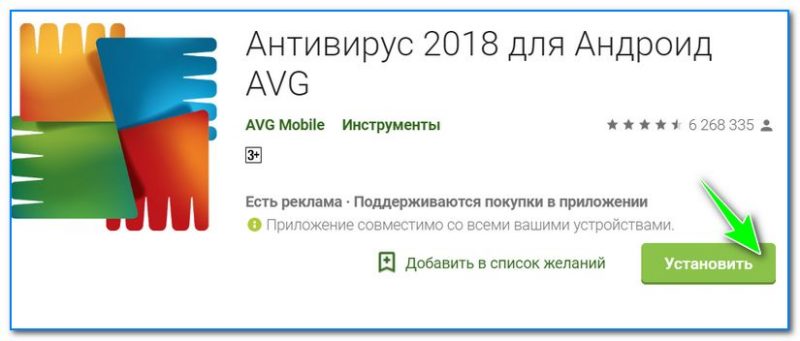
Установка антивируса (без намека на рекламу AVG)

AVG — сканировать телефон
К сожалению, часть вирусов удалить подобным образом не получится (они могут активно блокировать некоторые функции защитного ПО, и мешать очистке).
Дополнение!
Некоторые вирусы блокируют доступ к Google Play Market. В этом случае, для загрузки антивируса воспользуйтесь его аналогами.
С помощью Антивируса на компьютере
Часть телефонов на Android можно подключить к компьютеру как USB накопитель ( прим.: а если это USB накопитель — значит, что его можно проверить на вирусы, как самый обычный диск!). Правда, такой режим при подкл. доступен только на относительно старых аппаратах. (но проверить возможность стоит!).
- сначала подключаете телефон к компьютеру по USB кабелю;
- далее в настройках Android смотрите подраздел «Подключить как» , какие есть варианты. Необходимо выбрать «USB накопитель» ( подчеркиваю : в последних версиях Android данную фишку убрали);

Подключить как USB-накопитель
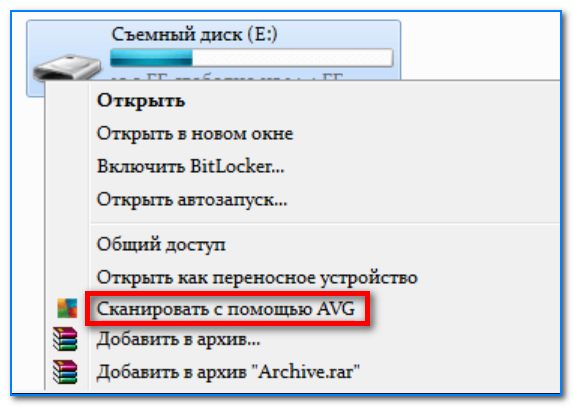
Сканировать с помощью AVG
Если некоторые меню и настройки не открываются
Более проблемный вариант. Часто при нем теряется часть пользовательских данных.
Рекомендую, перед сбросом телефона попробовать загрузить его в безопасном режиме (очень похож на безопасный режим Windows: также будут загружаться только самые необходимые приложения, без которых не может осуществляться норм. работа телефона).
Удаление через безопасный режим
Многое вирусное ПО нормально работает в обычном режиме телефона, и совершенно не может в безопасном (например, различные баннеры, всплывающие и мигающие сообщения, браузерные дополнения и пр. «мусор»).
Для входа в безопасный режим:
- нажмите и удерживайте кнопку включения, чтобы появилось сервисное меню с предложение выключить/перезагрузить телефон;
- далее пункт «выключение» (не путать с физической кнопкой сбоку телефона) зажмите и удерживайте в течении 2-5 сек.;
- должно появиться окно с предложением перейти в безопасный режим — просто нажмите OK. См. пример ниже.
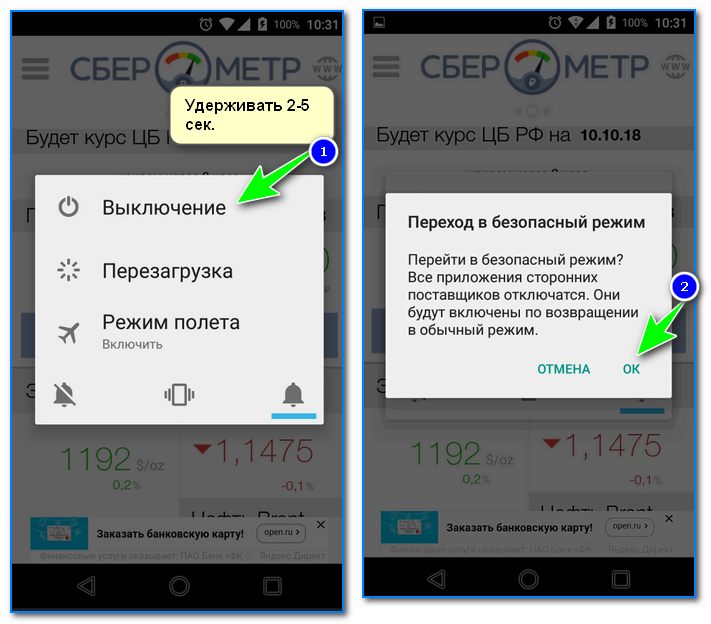
Переход в безопасный режим
Примечание : для выхода из безопасного режима — просто перезагрузите свой аппарат.
*
В безопасном режиме вы также можете зайти на Google Play Market, загрузить антивирус и проверить им телефон (причем, т.к. телефон стартовал с минимальным набором ПО — то скорее всего, никакие всплывающие окна и баннеры вам не помешают!).
Пример на скрине ниже.
Обратите внимание, что при загрузке телефона в безопасном режиме — вы будете видеть уведомление об этом в нижней части окна (часть приложений будет недоступна (серые значки)).
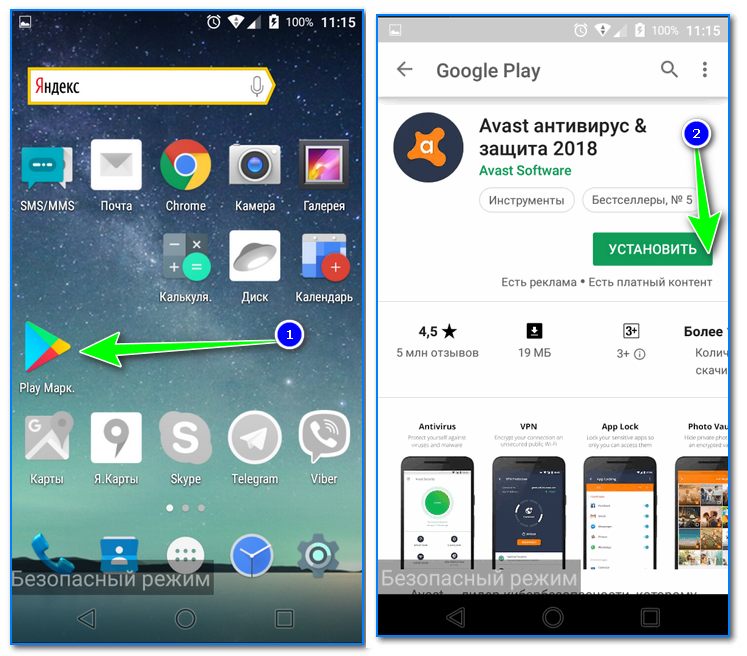
Телефон работает в безопасном режиме
Сброс телефона (Hard Reset)
Этот способ должен помочь даже в самых сложных ситуациях. Обращаю внимание, что после сброса — все ваши прежние данные и настройки будут удалены (вместе с вирусами), т.е. телефон вернется в исходное состояние (таким, каким он был новым, при покупке).
Перед сбросом — сделайте бэкап контактов и файлов (если это возможно).
Как сделать сброс:

для вызова такого меню — подержите кнопку включения 3-5 сек.

Меню восстановления (варианты)

Дополнение!
Подробная инструкция по сбросу настроек Андроид до заводских предустановок [Hard Reset] (статья поможет вам удалить все данные с телефона и планшета (в т.ч. и вирусы)).
Меры профилактики (как не заразить телефон в будущем)
В большинстве случаев заражение телефона происходит из-за невнимательности или беспечности пользователя.
Многие, посещая различные развлекательные сайты (торренты, сайты для заработка, сборники игр и пр.), не обращают внимания на некоторые сообщения, и легко «попадают» на удочку мошенников. Ниже приведу несколько характерных примеров.
Допустим, вы ищите какой-нибудь файл и хотите его загрузить (в общем-то рядовая ситуация). Натыкаетесь на форум, где в первом сообщении приведена ссылка на файл, а потом 10-15 чел. активно благодарят автора топика.
В 99% случаев — это развод, после загрузки и запуска файла: вы либо отправите платную СМС (попадете на подписку), либо подхватите какой-нибудь вирус.
Хвалебные оды какому-то файлу.
Также будьте весьма осторожны при установке игр. Андроид при установке, кстати, всегда показывает какие разрешения требуются тому или иному приложению.
Обратите внимание, что поддельной игре (скорее всего она заражена каким-нибудь «добром») требуются разрешения на отправку СМС (разумеется, после разрешения на его установку — вы потеряете часть баланса своего мобильного).
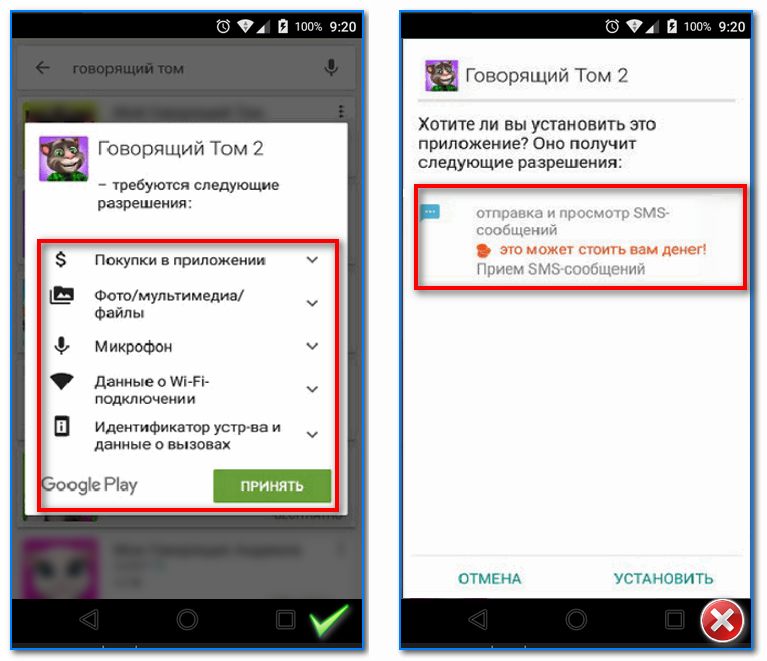
Очень подозрительная игра
Кстати, даже если вы сами не посещаете различные «серые» сайты, может так стать, что мошенники отправят вам злополучную СМС на телефон.
Чаще всего это может быть связано с наиболее популярными сайтами: ВК, ОК, Авито и пр. (ведь у многих есть там профиль, и не искушенного человека довольно просто заинтересовать).
По статистике на сообщение, приведенное ниже, кликнет 2-5 чел. из 100!
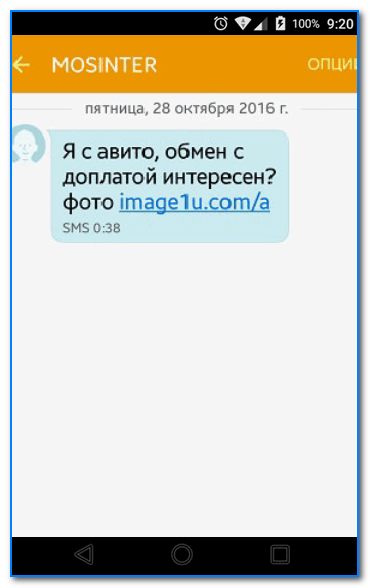
Продажа товаров на Авито
Еще один чрезвычайно популярный способ заражения — это различные предложения проверить аппарат на вирусы, или ускорить его производительность (некоторые обещают аж в 2-3 раза!). Естественно, это все фейковые сообщения.
Если вы хотите проверить аппарат на вирусы — зайдите на Play Market, загрузите антивирус от известного производителя, и проверьте им телефон (а не соглашайтесь на различные «добрые» предложения).
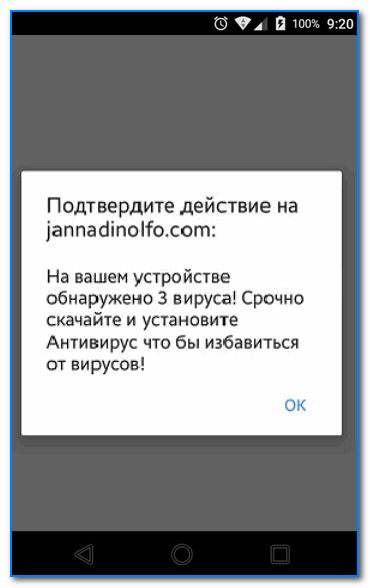
На вашем устройстве найдены вирусы, вылечить?
- старайтесь устанавливать приложения только из Play Market (и желательно только известных разработчиков);
- не получайте root права (если вирус доберется до них — удалить его будет значительно сложнее);
- установите на телефон один из современных антивирусов (и регулярно проверяйте аппарат);
- не переходите по подозрительным ссылкам, не соглашайтесь на различные «антивирусные» проверки на малоизвестных сайтах, и пр. (часть «уловок» я рассмотрел выше);
- установите на телефон блокировку по ПИН или др. защиту от «посторонних» рук;
- не подключайте управление банковским счетом по СМС, авто-пополнение (например, если вирус начнет отправлять платные СМС — то банковский авто-платеж «поможет» ему опустошить ваш счет).
PS
А вообще, лично я бы дал еще один совет: для работы заведите себе простой и самый обычный телефон; для развлечений — используйте Андроид с десятками приложений. На мой взгляд, такая мера серьезно снизит риски для ваших средств (и нервы будут целее).
Кроме этого, существенно обезопасить смартфон могут помочь рекомендации из одной моей др. заметки, ссылка на нее ниже. Рекомендую к ознакомлению!
На этом пока всё. Дополнения по теме — приветствуются!
Первая публикация: 10.10.2018
Источник: ocomp.info
Как удалить вирус с телефона

Необходимость удалить вредоносную программу с Андроида может появиться в любое время, не обязательно сразу после заражения смартфона. Опасная программа может проявиться на следующий день, после очередной перезагрузки гаджета или при совершении вами определённых действий — например, переводе денег со своего счёта. Признаками присутствия трояна на устройстве являются самопроизвольно появляющиеся баннеры, постоянные подвисания или перезагрузки, перегрев телефона или планшета, неожиданное списание денег с баланса. Ниже приведено несколько способов удаления вредоносных программ с Android — почистить смартфон помогут пошаговые инструкции от «Службы добрых дел».
Мобильный антивирус
Операционная система загружается и позволяет скачивать приложения? Значит, можно убрать вирус с телефона, скачав антивирус и выполнив с его помощью очистку. На примере AVG процесс избавления гаджета от угроз выглядит так:
- Скачайте и инсталлируйте мобильное приложение из официального магазина.
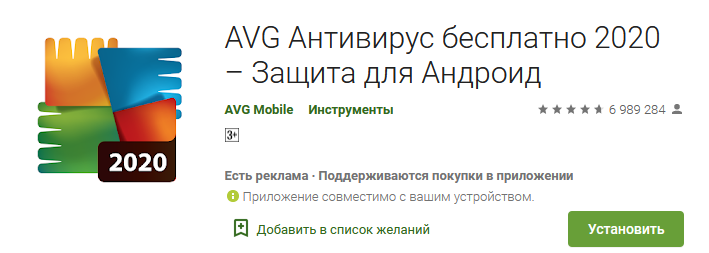
- Запустите программу и, разрешив обновление вирусных баз, начните сканирование.

- После завершения проверки позвольте программе очистить гаджет от вредоносных файлов.
Дополнительные настройки антивируса позволят вам освободить оперативную память, проанализировать скорость интернет-подключения — но заниматься этим следует, когда удастся удалить вирус с андроида на телефоне.
Проверка на ПК
Опасный код может заблокировать установку или работу мобильного антивирусного продукта. В таком случае для очистки необходимо воспользоваться независимым устройством — компьютером или ноутбуком. Смартфон или планшет будет подключён к нему в качестве флеш-накопителя.
Инструкция, как очистить андроид от вирусов:
- Подключите гаджет к ПК при помощи USB-кабеля, обеспечивающего возможность передачи данных.
- Потяните вниз шторку уведомлений и выберите в качестве способа подключения «USB-накопитель». В зависимости от производителя и модели телефона название может несущественно отличаться от приведённого.
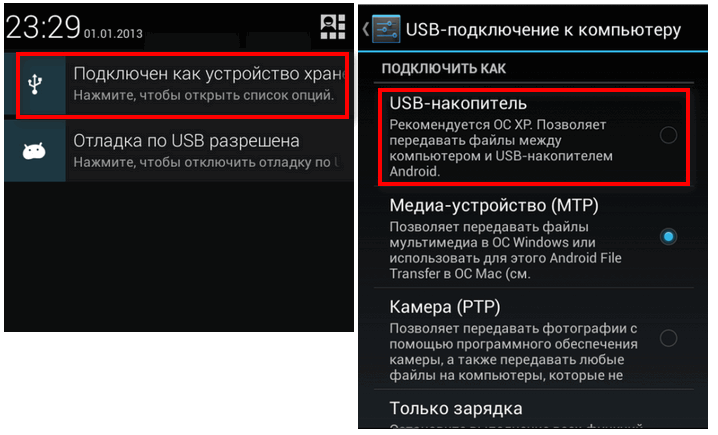
- Найдите подключённый носитель в меню «Компьютер» и запустите из контекстного меню полную проверку антивирусом, установленным на Windows. После завершения проверки выполните очистку гаджета.
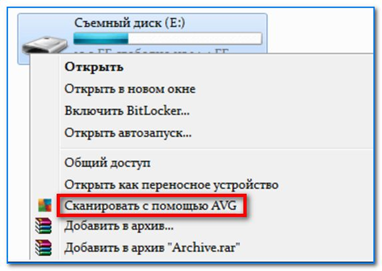
Чтобы избавиться от вируса на телефоне, можете скачать и использовать портативный антивирусный продукт — например, Dr.Web.
Безопасный режим
Если вредоносный код блокирует установку или запуск антивируса, запустите смартфон в безопасном режиме, позволяющем снять ограничения. Инструкция, как удалить вирус с телефона в безопасном режиме:
- При помощи физической кнопки вызовите меню «Выключение/Перезагрузка».
- Нажмите на заголовок «Выключение» и подержите его зажатым несколько секунд.
- Подтвердите переход в безопасный режим.
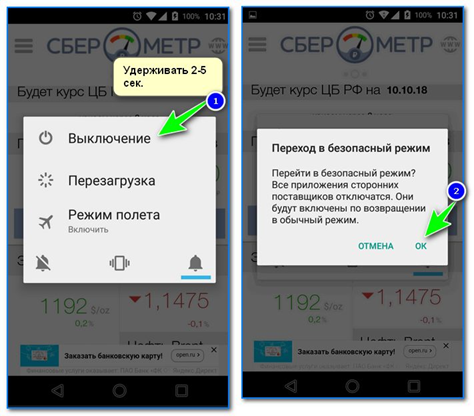
- После перезагрузки вы сможете, посетив магазин приложений, например, Play Market, свободно скачать и установить мобильный антивирус. Запустите его — и начните сканирование с последующим удалением угроз.
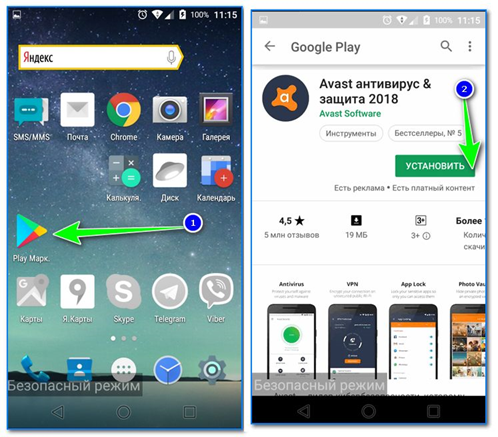
Когда удастся устранить угрозу на телефоне, сделайте новую перезагрузку, чтобы вернуться в обычный режим; вирус больше не будет вас беспокоить.
Не получается решить проблему? Обратитесь за поддержкой в «Службу добрых дел» — мы подскажем, как справиться с вредоносными кодами и прочими неприятностями, связанными с работой телефона или компьютера!
Источник: sddhelp.ru